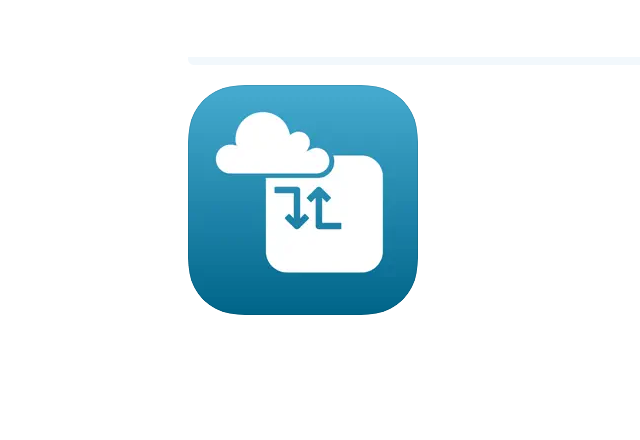Una vez que el CELLKIT está instalado en un Programador ICC2 y encendido, está listo para conectarse a Internet. Si necesita comprobar su ESTADO DE CONEXIÓN o configurar su propia SIM , descargue la aplicación gratuita CELLKIT desde la App Store o Google Play y siga los pasos que se indican a continuación.
NOTA: si se utilizan los datos móviles (SIM proporcionada por Hunter), la aplicación CELLKIT no es necesaria para ningún tipo de configuración.
Inicie la conectividad Bluetooth pulsando el botón de emparejamiento Bluetooth del módulo interno CELLKIT (el LED Bluetooth parpadeará en azul)
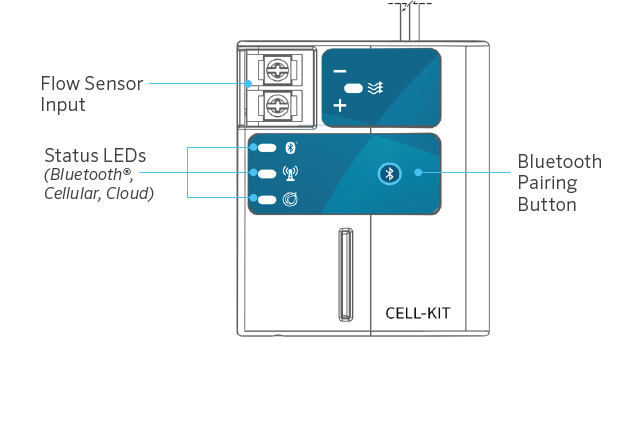
Asegúrese de que el Bluetooth esté activado en su smartphone y abra la aplicación CELLKIT. La aplicación busca automáticamente cualquier conexión Bluetooth disponible. El módulo CELLKIT disponible debería aparecer en la lista de dispositivos como "HunterLTEM-XXXXXXXXXX" (las X representan el número de serie del CELLKIT, grabado por láser en la parte de atrás del módulo interno). Seleccione el dispositivo para continuar con la configuración.
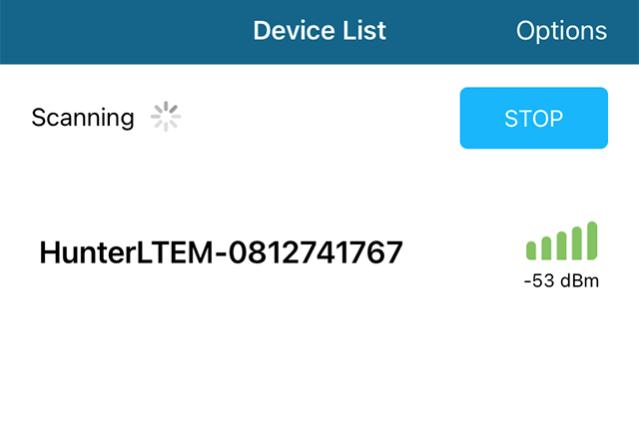
Tras la configuración inicial, se le pedirá que introduzca una contraseña para autenticar la conexión Bluetooth. La contraseña por defecto es hunter1. Puede cambiar la contraseña después de la configuración inicial en la configuración de Bluetooth de la aplicación.
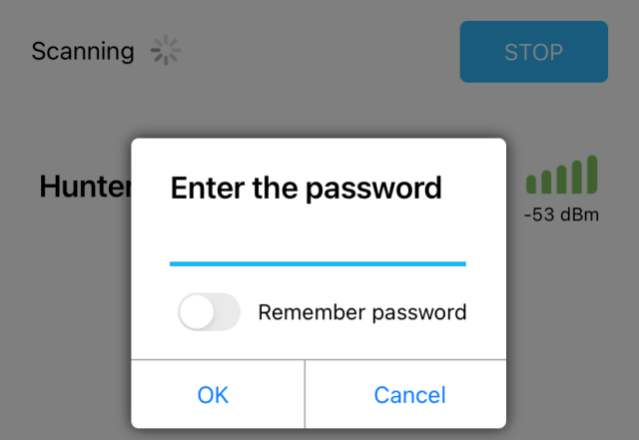
Una vez establecida la conexión Bluetooth, aparecerá la pantalla de información del dispositivo. Si se muestra Conectado a Internet, puede configurar su programador en el software Centralus. Más información
Si está utilizando su propia tarjeta SIM, desplácese hacia abajo para acceder a la configuración de datos móviles y complete el siguiente paso.
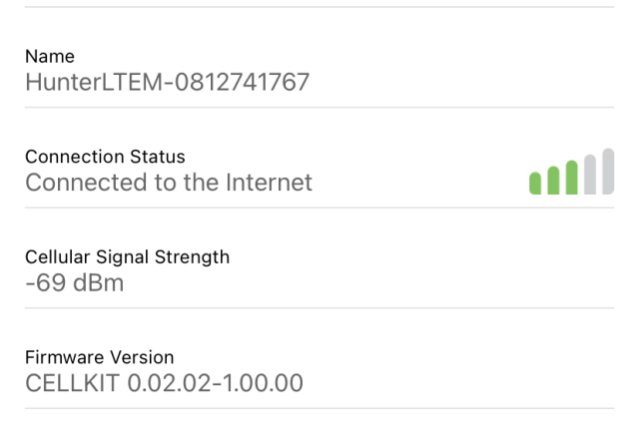
El nombre del punto de acceso (APN) y el perfil del operador son necesarios para la activación de datos móviles. Si se utiliza la tarjeta SIM incluida, se preseleccionarán por defecto el APN y el perfil de operador.
- APN – zipitwireless.com.attz
- Perfil del operador – AT&T
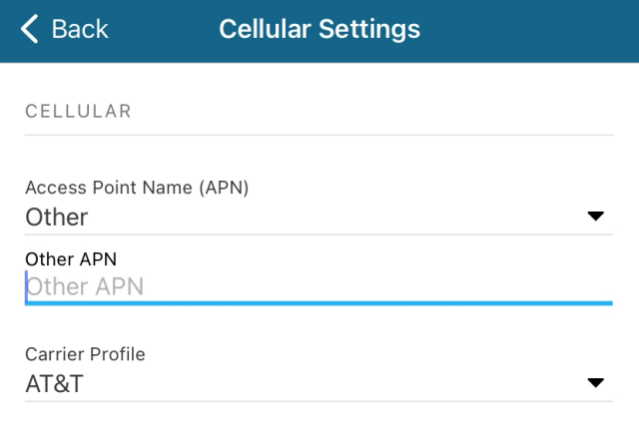
Guarde la configuración de datos móviles y vuelva a la pantalla de información del dispositivo. El estado de la conexión mostrará "Conectado a Internet" una vez que se haya conectado correctamente a la red de datos móviles. En el módulo interno, el LED de conexión a datos móviles se iluminará en verde sin parpadear. El CELLKIT ya está listo para añadirse a la plataforma Centralus™.
América del Norte: si usa su propia tarjeta SIM y plan de datos, asegúrese de que sea compatible con el módulo CELLKIT.
- Red AT&T o Verizon Cat-M1/LTE-M (ver especificaciones del producto).
- APN: proporcionado por el operador.
- Seleccione "Otro" en el menú desplegable APN para introducir el APN.
- Perfil del operador: seleccione AT&T, Verizon o detección automática.
Internacional : la tarjeta SIM incluida funciona a nivel internacional, los usuarios tendrán que retirar la SIM incluida y obtener su propia tarjeta SIM y plan de datos de forma local. Consulte las especificaciones del producto para conocer la compatibilidad celular internacional con las redes LTE-M/NB-IoT.
- APN: proporcionado por el operador; seleccione "Otro" en el menú desplegable APN para introducir el APN.
- Perfil de operador: seleccione "Detección automática".
¿Aún necesita ayuda? Estamos aquí.
Díganos en qué necesita ayuda y encontraremos la mejor solución para usted.